Mida teha, kui Cortana ei saa dikteeritud e-kirju ega märkmeid saata
3 lahendust Cortana fikseerimata e-kirjade saatmiseks
- Muutke oma piirkondlikke seadeid
- Taaskäivitage Cortana
- Paranda Windowsi kõnetuvastus
Windows 10 üks kõige oodatumaid omadusi oli Microsofti virtuaalne assistent Cortana. Enamasti on inimesed armastavad Cortanat. Siiski on mõned kasutajad, kes kaebavad, et nad ei saa saata dikteeritud e-kirju ja teha märkmeid Cortanaga Windows 10-s.
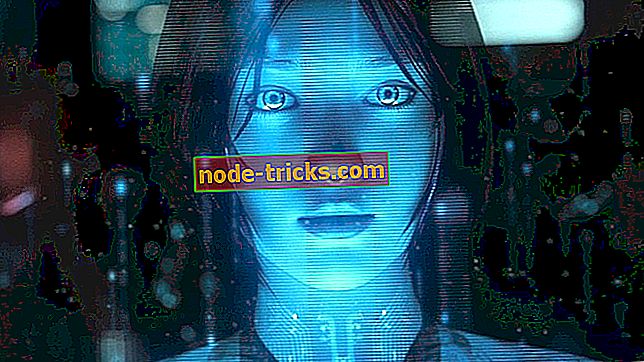
Praegu on Cortana saadaval ainult USAs, Ühendkuningriigis, Prantsusmaal, Hispaanias, Saksamaal, Itaalias ja Hiinas, kuid Microsoft laiendab seda peatselt Jaapanisse, Austraaliasse, Kanadasse (ainult inglise keeles) ja Indiasse (ainult inglise keeles). Lisaks tuleks Brasiilia, Mehhiko ja Kanada (prantsuse) lisada lähitulevikus toetatud riikide nimekirja.
UPDATE : Cortana on nüüd saadaval 13 riigis.
KINNITATUD: Cortana ei saada e-kirju
Lahendus 1. Muutke oma piirkondlikke seadeid
Kui te ei ole nendes riikides, ei saa te Cortanat kasutada, kuid te peaksite ka teadma, et dikteeritud e-kirjade saatmine on praegu lubatud ainult Suurbritannias ja USAs. Näiteks, kui kasutate Cortanat prantsuse või saksa keeles, ei saa te dikteeritud e-kirju saata. Kuid piirkondlike seadete muutmine inglise keelde avab need funktsioonid.
Siin on see, mida peate tegema:
- Avage seaded ja klõpsake nuppu Aeg ja keel.
- Seejärel klõpsake külgriba piirkonnast ja keelest.
- Leidke valik Riik või regioon ja valige loendist Ühendkuningriik või Ameerika Ühendriigid.
- Salvestage muudatused.
Nüüd peaksid dikteeritud e-kirjad ja märkmed töötama Cortanaga. See väike trikk ei ole parim lahendus, eriti kui te ei soovi seadeid muuta, kuid see on seni ainus lahendus.
Microsoft on tunnistanud, et dikteeritud e-kirjad on kättesaadavad ainult inglise keeles, ning praegu töötavad nad dikteeritud e-kirjade toetamise nimel. See võib siiski aega võtta ja me ei tea, millal see värskendus käivitub.
Nii et kui te ei soovi Microsoftilt ametlikku värskendust oodata, proovige oma piirkondlikke seadeid Windows 10-s muuta ja vaadata, kas see teie jaoks sobib. Samuti, kui sa oled segaduses, mida Cortana teie arvutis teha saab, võite alati küsida temalt ja ta loetleb kõik toetatud funktsioonid.
Lahendus 2. Taaskäivitage Cortana
Teine kiire lahendus on lihtsalt Cortana keelamine ja arvuti taaskäivitamine. Kui teie arvuti on käivitunud, saate Cortana uuesti lubada ja proovida saata e-kiri, et kontrollida, kas probleem ei lahene.
Lahendus 3. Fix Windowsi kõnetuvastus
Sageli ei saa Cortana saata Windowsi kõnetuvastuse probleemide tõttu dikteeritud e-kirju. Siin saate määrata, kuidas:
- Ütle „Lõpeta kuulamine” peatage Windowsi kõnetuvastus
- Käivita Cortana> valige "Nõustun", et võimaldada kõiki assistendi funktsioone
- Luba Windowsi kõnetuvastus uuesti sisse, öeldes: „Alusta kuulamist”.
Kui teil on mõni muu Windows 10-ga seotud probleem, saate selle lahenduse vaadata meie Windowsi 10 parandusosast.
SEOTUD JUHENDID TEADMISEKS:
- Viga Cortana „Ma ei suutnud ühendada, et saada seadistada” viga
- Täielik parandus: Windows 10 Cortana kriitiline viga
- Cortana kaob, kui klõpsate seda? Siin on parandus
Toimetaja märkus: see postitus avaldati algselt 2015. aasta augustis ja on sellest ajast värskuse ja täpsuse poolest uuendatud.


![Teie IT-administraatoril on piiratud juurdepääs selle rakenduse piirkondadele [FIX]](https://node-tricks.com/img/fix/636/your-it-administrator-has-limited-access-areas-this-app.jpg)





